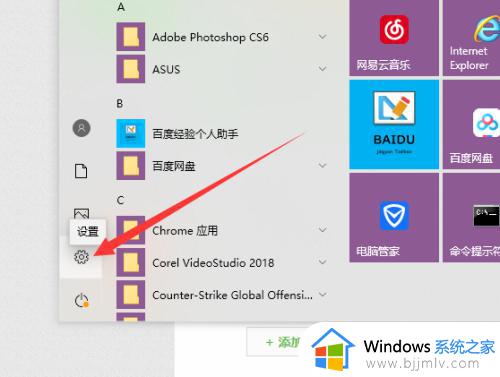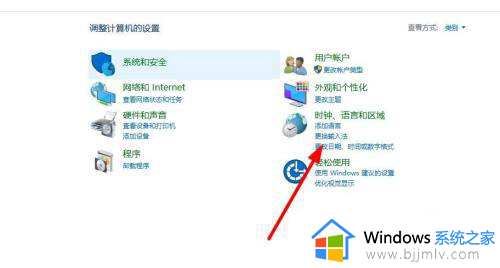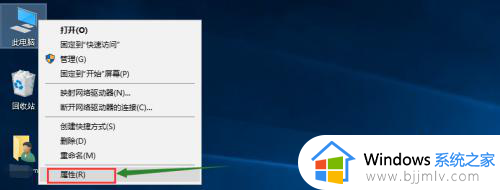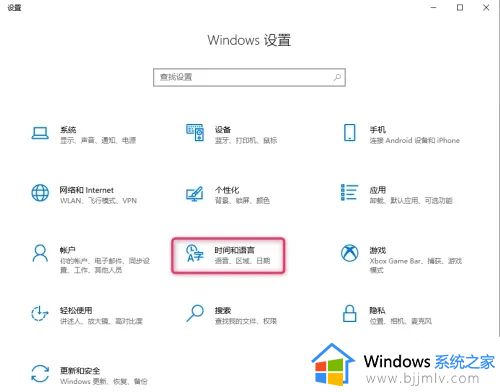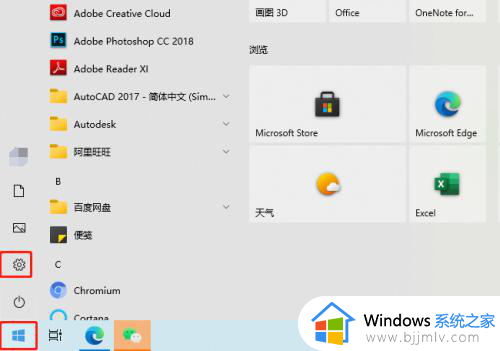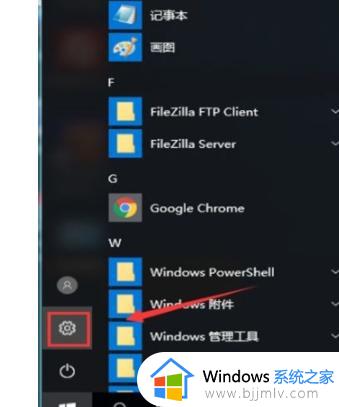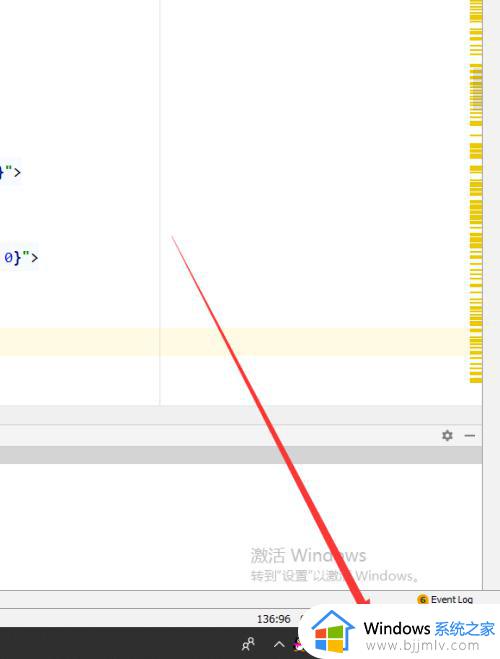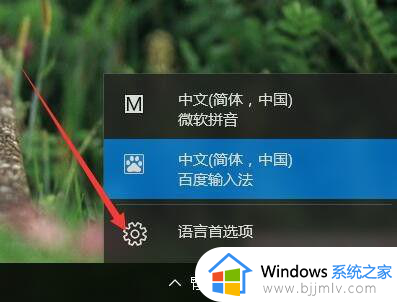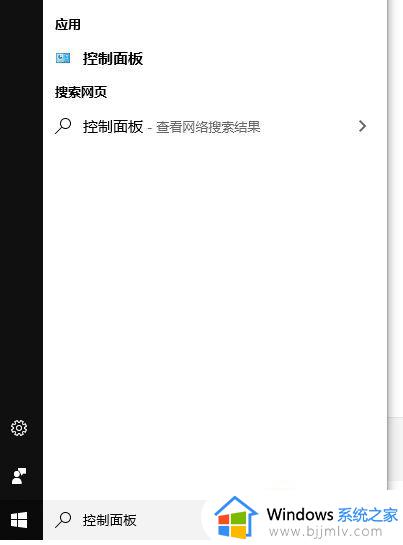win10添加输入法怎么添加 win10添加输入法如何操作
更新时间:2023-10-13 10:19:30作者:skai
在我们的win10操作系统中自带了微软输入法,但是我们有些小伙伴却不满足于此,想要自己添加一款喜欢的输入法,但是很多小伙伴却不知道怎么操作,那么win10添加输入法怎么添加呢?接下来小编就带着大家一起来看看win10添加输入法如何操作,希望对你有帮助。
具体方法如下:
1、首先,找到并点拒调击“控制面板”。
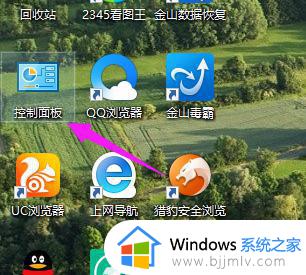
2、点击“更换输入法”;
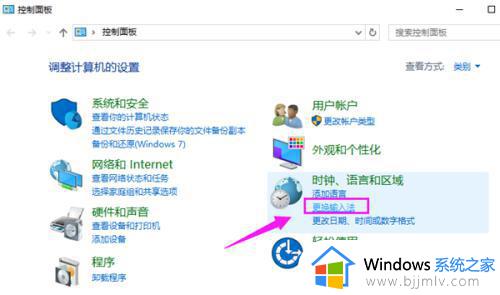
3、选择右上角歌救的“选项”;
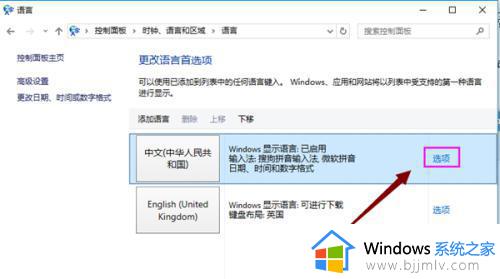
4、点击输入法中的“添加输入法”;
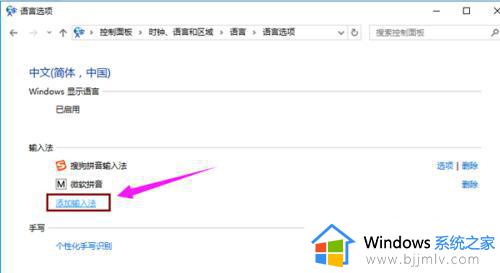
5、选择需要添加的输入法,然后点击“添加“。
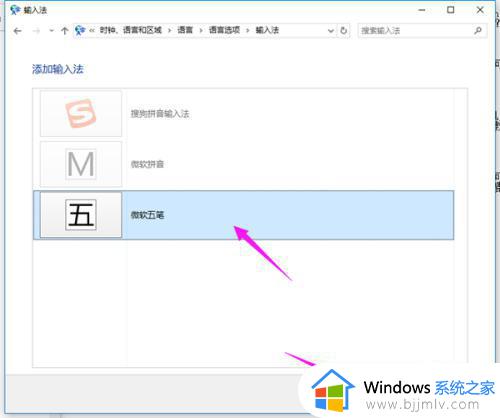
6、添狠吩棍加完毕之后,点击“保存”;
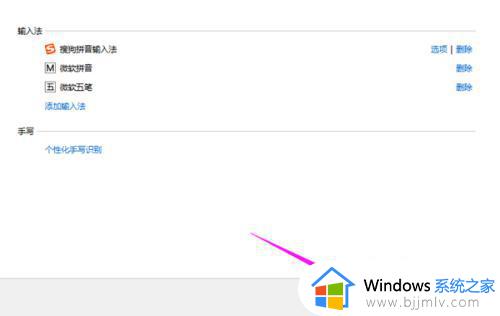
以上全部内容就是小编带给大家的win10添加输入法操作方法详细内容分享啦,小伙伴们你们也不会添加输入法的话可以跟着小编的内容进行操作,希望对你有帮助。